Jak převést a přenést MP4 na iPhone z PC / Mac
Přestože je MP4 formát videa pro distribuci na internetu a přehrávání na většině digitálních zařízení, není pro ekosystém Apple vhodný. Jinými slovy, je pravděpodobné, že nemůžete vůbec otevřít svá videa, pokud jednoduše přenesete MP4 do iPhone. Protože iOS používá jedinečný souborový systém, musíte převést a přidat MP4 na iPhone. To je také to, co se můžete naučit z této příručky.

Na trhu je spousta video převaděčů, ale jen několik z nich obsahuje video kodeky pro iPhone. Blu-ray Master Video Converter Ultimatenapříklad má schopnost převádět MP4 na iPhone bez jakýchkoli technických dovedností. Je to nejlepší volba pro začátečníky a lidi, kteří mají spoustu videí ke zpracování. I když chcete upravit svůj MP4 nebo extrahovat zvuk ze souborů MP4, může vyhovět vašim potřebám.
Klíčové vlastnosti nejlepšího převaděče MP4 na iPhone
Jak rychle převést MP4 na iPhone
Přidat soubory MP4
Po instalaci nejlepšího video převaděče pro iPhone spusťte instalaci do počítače. Je kompatibilní s PC i Mac. Pak jděte do Přidat soubory Menu a zvolte Přidat soubory or Přidat složku importovat soubory MP4, které chcete sledovat na iPhone.

Nastavte výstupní formát
V hlavním rozhraní můžete zobrazit náhled videí, změnit zvukovou stopu a titulky nebo otevřít videa ve vestavěném editoru. Pokud jde o výstupní formát, klikněte na Převést vše na nabídka v pravé horní části. Pak jděte do Přístroj na kartě v rozbalovacím dialogovém okně vyhledejte a vyberte svůj model iPhone nebo iPad. Převodník automaticky optimalizuje všechny možnosti.

Převod MP4 na iPhone
Vraťte se zpět do hlavního rozhraní a klikněte na ikonu Desky tlačítko dole pro nastavení výstupní složky. Nakonec klikněte na Převést vše tlačítko pro spuštění převodu MP4 na iPhone. Po dokončení můžete přenášet soubory MP4 do iPhone pomocí kabelu USB.

Mnoho lidí neradi instaluje software na svůj pevný disk. Dává to smysl, když vezmete v úvahu omezené úložiště. Blu-ray Master Zdarma Online Video Converter je dobrá volba pro převod MP4 na iPhone online. Kromě toho je zdarma k použití bez omezení vodoznaku, délky videa, velikosti souboru atd. Pokud potřebujete pouze otočit MP4 pro iPhone, je to dost.
Otevřete prohlížeč, zkopírujte a vložte https://www.bluraycopys.com/free-online-video-converter/ do adresního řádku a stiskněte vstoupit klíč. Poté klikněte Spusťte bezplatný převodník stáhnout spouštěč.

Klepněte na tlačítko Přidat soubor na spouštěči a nahrajte své soubory MP4. Podporuje dávkový převod. Poté vyberte formát videa podporovaný iPhone, například MOV, dole.

Tip: Rozlišení, snímkovou frekvenci a další parametry můžete upravit stisknutím klávesy ozubené kolo ikona u každého videa.
Stiskněte Konvertovat tlačítko pro okamžitý online převod MP4 na iPhone. Po zobrazení výzvy si stáhněte výsledky do počítače a přidejte je do iPhone.
Možná se divíte, že existuje nějaký způsob, který vám pomůže přenést MP4 na iPhone a současně je převést. Odpověď je AnyMP4 iPhone Transfer Pro. Jak již název napovídal, jedná se o aplikaci pro přenos souborů pro iPhone. Samozřejmě má kapacitu umístit MP4 do vašeho iPhone z počítače nebo naopak. Ještě důležitější je, že software automaticky překóduje vaše video soubory na základě vašeho zařízení. Zde sdílíme konkrétního průvodce níže.
Otevřete přenos MP4 na iPhone. Jako software pro stolní počítače je třeba jej nejprve nainstalovat do počítače. Poté připojte svůj iPhone ke stejnému počítači pomocí bleskového kabelu.
Tip: V systému iOS 13 a novějším musíte pro povolení připojení zadat svůj přístupový kód.
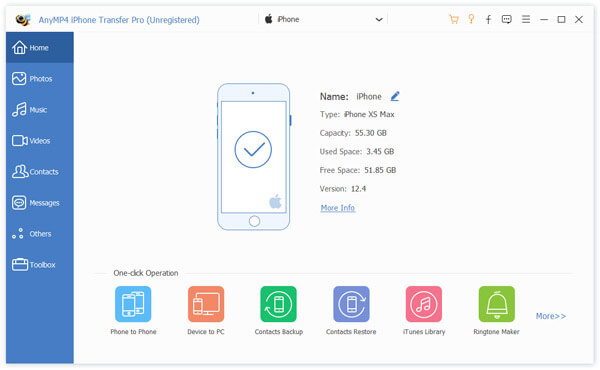
Poté software naskenuje váš iPhone a zobrazí všechna data v kategoriích, jako je Fotografie, hudba, videa, atd. Zkontrolujte Volné místo a ujistěte se, že je ve vašem telefonu dostatek místa pro videa. V opačném případě budete muset odstranit nepotřebné soubory.
Přejít na Videa na kartě a uvidíte všechna videa podle typů. Klikněte na ikonu přidat na horním panelu nabídek. Najděte a vyberte soubory MP4, které chcete přehrát na iPhone. Pak je přidejte do svého mobilu. Počkejte, až to skončí, a odpojte iPhone. Nyní můžete sledovat MP4 na iPhone bez problémů.
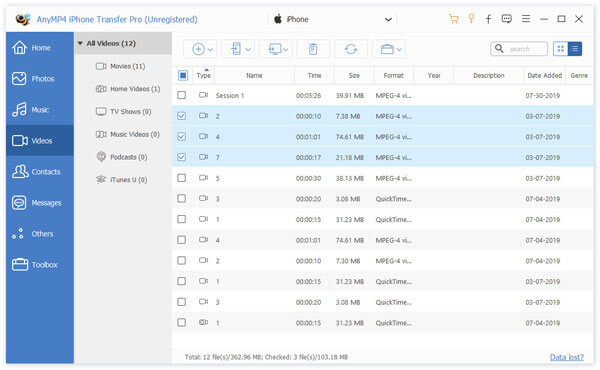
Poznámka: Software pro přenos iPhone nepoškodí původní video soubory na vašem iPhone při přenosu nového MP4.
Proč iPhone nepřehrává MP4?
iPhone přehrává pouze soubory MP4 s podporovanými video a audio kodeky. Pokud ne, iPhone nepřehraje vaše video soubory MP4. V takových případech je třeba převést MP4 videa a poté je přenést do vašeho iPhone.
Může iPhone AirDrop MP4?
Ano, iPhone umožňuje soubory AirDrop MP4 z nebo do počítačů Mac. Můžete povolit připojení ve vašem Control Center a poté provést přenos. Práce však chvíli trvá, protože jde o bezdrátové připojení.
Jak uložit online MP4 na iPhone?
Nelze ukládat ani stahovat videa MP4 z webu do iPhone přímo, protože iOS provádí přísná autorská práva a bezpečnostní pravidla. Ale můžete zaznamenat obrazovku iPhone ukládat online videa.
Tato příručka vám ukázala, jak převést a převést MP4 na iPhone. Nejprve můžete vyhledat nástroj pro přenos iPhone, který má také schopnost převádět vaše videa. Software pro převádění videa určený pro iPhone, jako je Blu-ray Master Video Converter Ultimate, je další dobrá volba. Je snadno použitelný a je schopen chránit kvalitu vašeho videa. Více otázek? Zanechte prosím svou zprávu pod příspěvkem.
Více Reading
Jak převést Blu-ray na iPhone?
Nejlepší Blu-ray Ripper vám může pomoci převést Blu-ray na iPhone a můžete si vychutnat Blu-ray film s iPhone.
Chcete-li přehrávat videa AVI na svých zařízeních iPhone nebo Android, můžete se z článku dozvědět více o 7 nejlepších přehrávačích AVI pro smartphony.
Top 6 aplikací pro iPhone / Android Video Player pro přehrávání videí na smartphonech nebo tabletech
Hledáte nejlepší mobilní video přehrávač pro iPhone nebo Android? Prostě se dozvíte více o top seznamu video přehrávačů pro 6 iPhone / Android a nezaujatý přehled.
iPad MKV - Jak hrát MKV na iPad / iPhone / iPod s požadovanými titulky
Může iPad přehrávat soubory MKV? Je možné zobrazit titulky videí MKV na iPadu? V článku se dozvíte více o 7 účinných metodách přehrávání souborů MKV.